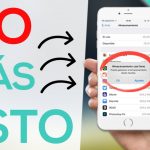Si has tenido tu ordenador Mac durante bastante tiempo, sólo tiene sentido que tengas innumerables archivos guardados en el disco duro. Quizás, ahora te estás quedando sin espacio de almacenamiento, o quizás te gustaría saber cuáles de tus archivos ocupan más espacio, sin tener que revisar cada archivo, uno por uno.
En otras palabras, quieres ver todos los archivos grandes que se guardan en tu Mac. Afortunadamente, hay formas fáciles de localizar los archivos según su tamaño, usando las herramientas incorporadas que Apple ofrece a los usuarios de Mac. Ni siquiera tienes que descargar o usar herramientas de terceros, eso sólo prolongaría el proceso. Para empezar y encontrar elementos en tu Mac en función del tamaño de los archivos, sigue las siguientes instrucciones.
Filtrar los archivos por tamaño
Este es un método fácil, que, por suerte para ti, funcionará en todas las versiones de Mac OS X. Para empezar, y localizar los archivos por su tamaño, sigue las siguientes instrucciones.
- Lanzamiento Buscador .
- Presiona el comando + F para abrir la opción Search .
- Haz clic en Filtro tipo .
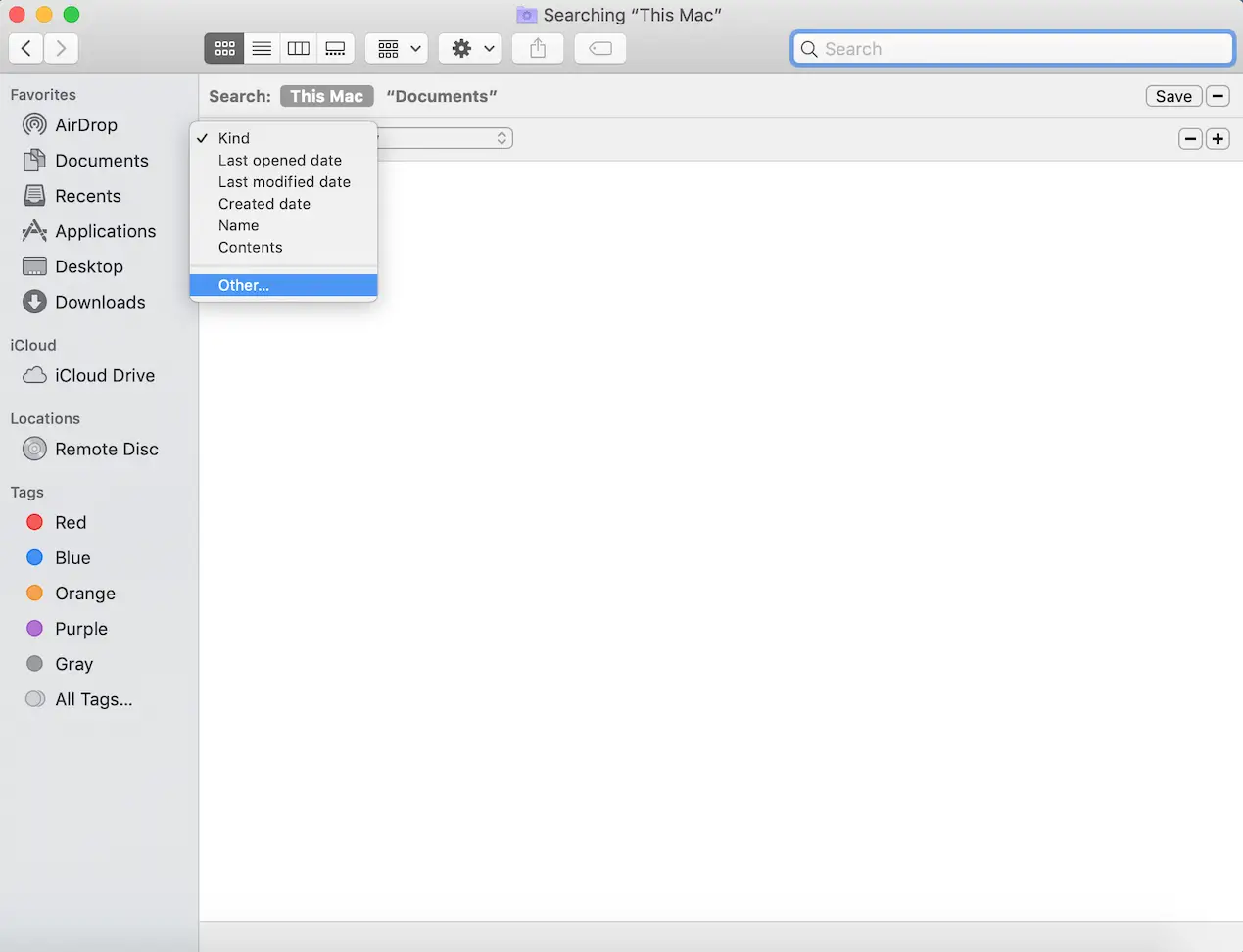
- Seleccione Otro .
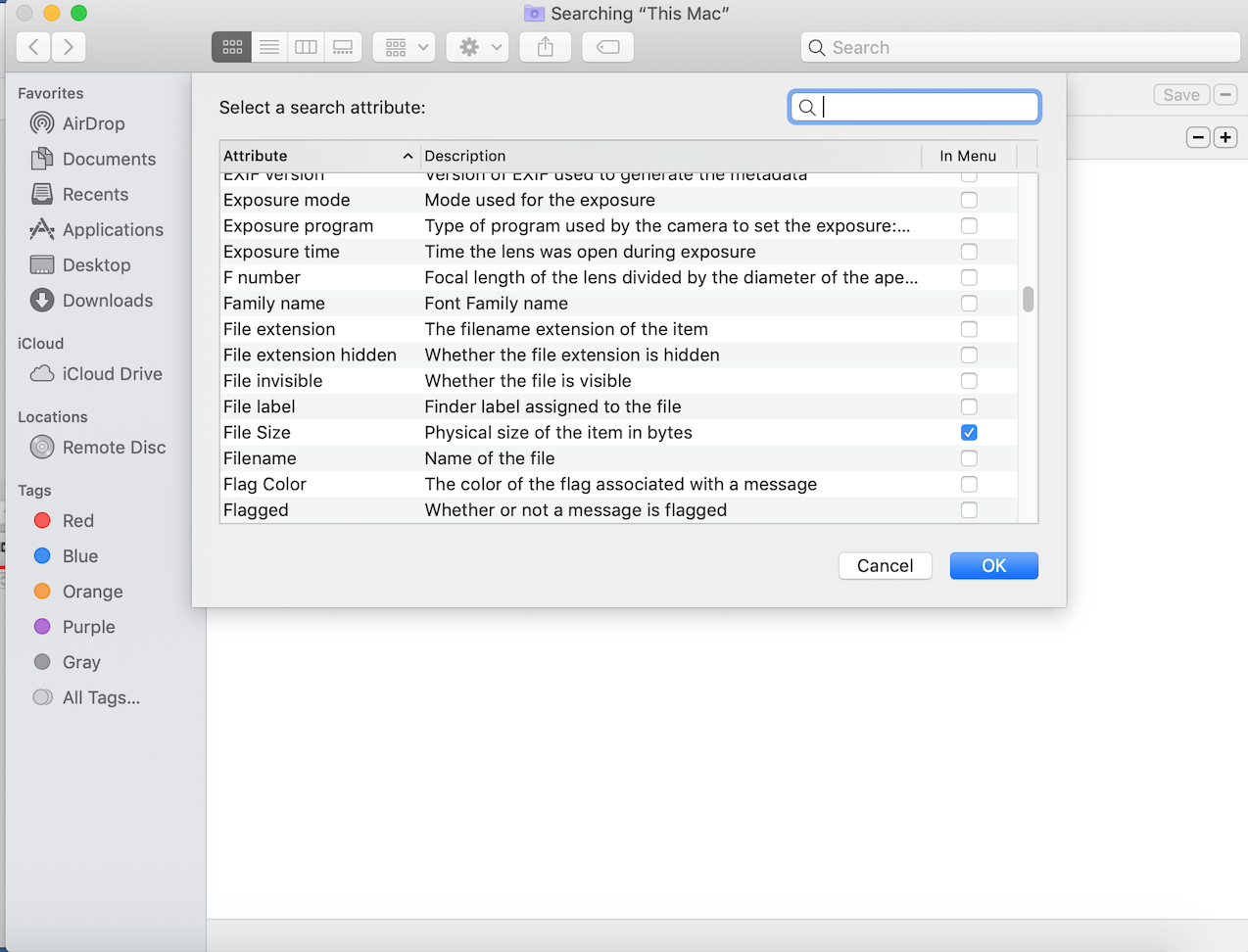
- Aparecerá una lista de atributos. Por favor, selecciona File Size en la lista de atributos.
- Verás un segundo filtro. Por favor, haga clic en este filtro.
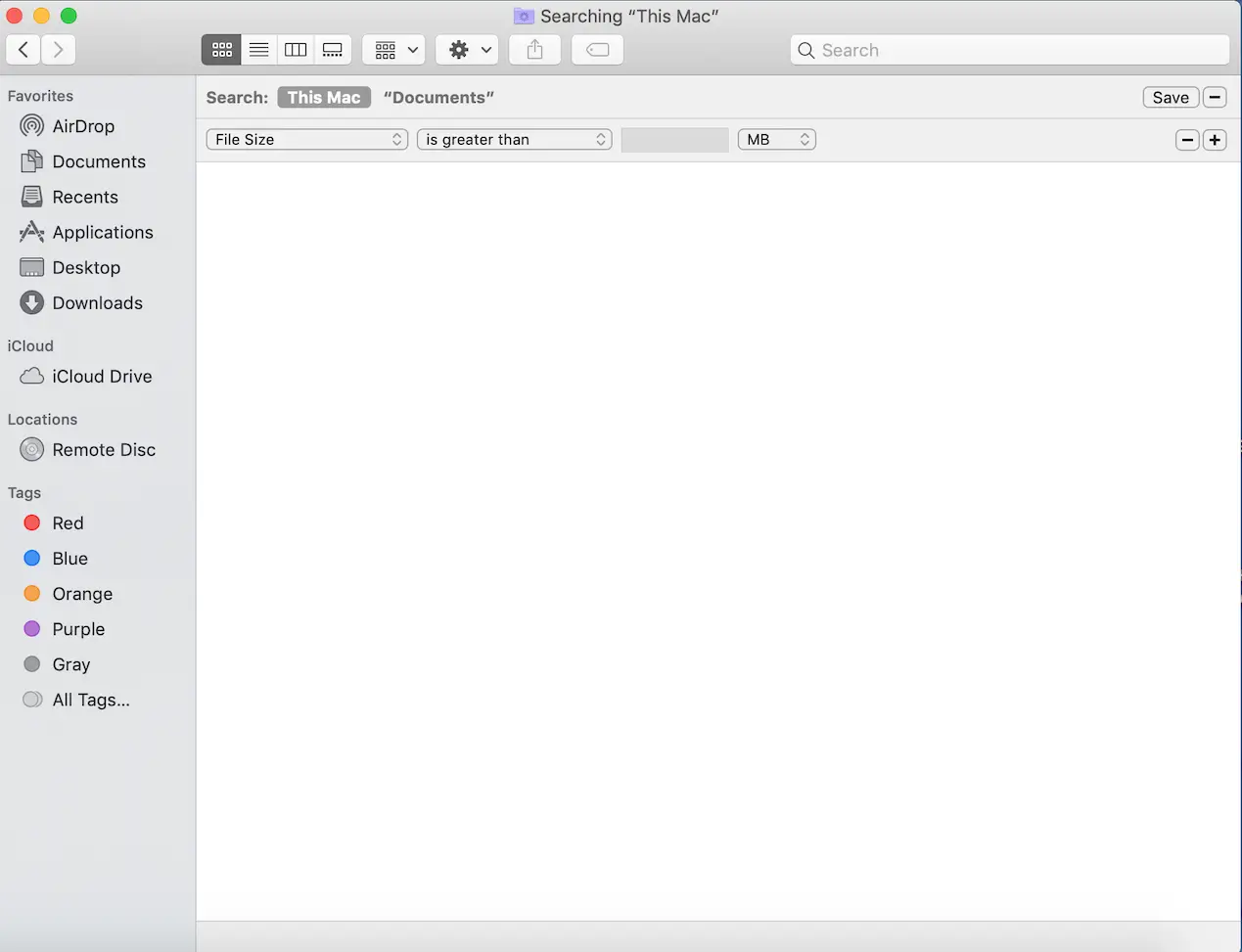
- Choose es mayor que .
- Aparecerá un campo de texto. En este campo de texto, siéntase libre de introducir un cierto tamaño, para poder ver todos los archivos que sean mayores que el tamaño introducido. Tendrás la opción de introducir KB, MB o GB como unidad de tamaño. KB significa kilobyte. 1024 KB es igual a un MB. MB significa megabyte, mientras que GB significa gigabyte. Hay 1024 MB en un GB.
Después de insertar un tamaño en el campo de texto del filtro, los archivos que veas se actualizarán para reflejar el número que has introducido. En otras palabras, si has introducido 100 MB, aparecerá una lista de archivos de más de 100 MB. Si descubres que estás obteniendo una cantidad limitada de resultados, o que no puedes encontrar un archivo específico que sabes que debería estar disponible, asegúrate de que Este Mac esté seleccionado, en lugar de Reciente , o cualquier otra opción.
Si es una característica que esperas usar a menudo, hay un atajo que puedes llevar a cabo. Si haces clic en el botón Guardar de la esquina superior derecha, convertirás la búsqueda Tamaño de archivo en una Carpeta inteligente. Esta carpeta será entonces de fácil acceso desde la barra lateral, si necesitas verla de nuevo en el futuro. No sólo eso, sino que la carpeta se actualizará automáticamente con los archivos grandes. Esencialmente, has creado una ubicación, donde todos tus archivos grandes se guardarán, y estarás listo para un fácil acceso.
Si se está quedando sin espacio en el disco duro, puede que se sorprenda al descubrir que muchos de sus archivos grandes pueden estar en la carpeta de descargas. Esta carpeta suele contener cientos, si no más, de archivos .dmg, .zip y otros archivos descargados de este tipo que probablemente haya olvidado por completo. Es probable que termine haciendo un viaje por el camino de la memoria, a medida que empiece a descubrir archivos descargados de hace muchos, muchos años.
Si has tenido tu Mac durante unos años y no has limpiado tu carpeta de descargas con regularidad, ahora puede ser el momento de empezar a hacerlo. Se recomienda eliminar los archivos innecesarios con regularidad, para ahorrar espacio y garantizar que tu ordenador funcione a la máxima velocidad. Si descargas un elemento en tu ordenador y ya has terminado de usarlo, es mejor que lo muevas de tu carpeta Descargas a la Papelera lo antes posible, si no inmediatamente.
Después, por favor asegúrese de hacer clic en el botón E mpty Trash a menudo también. Aunque esto puede ser visto como una tarea que la mayoría de los usuarios ignoran, al final, te ahorrará mucho tiempo y espacio a largo plazo. Por favor, asegúrate de limpiar los archivos innecesarios de tu ordenador de otras carpetas también, de forma regular, y no sólo de tu carpeta de descargas. Esto sólo le llevará unos minutos, si no segundos, de su tiempo, y resultará muy beneficioso.